Benutzerverwaltung
Sie können die Verwaltung eines Teils Ihrer Lizenzen an vertrauenswürdige Personen delegieren.
ESET MSP Administrator 2-Konto Wenn eine E-Mail-Adresse als ESET MSP Administrator 2-Benutzerkonto (EMA) registriert ist und Sie einen Benutzer im ESET Business Account-Portal (EBA) mit dieser E-Mail-Adresse erstellen, wird beim Bestätigen des per E-Mail verschickten Aktivierungslinks keine Passwortkonfiguration angefordert. Das aktuelle Passwort für das ESET MSP Administrator 2-Benutzerkonto wird weiterhin verwendet. Wenn Sie das Passwort des Benutzers in einem der Dienste (EMA oder EBA) ändern, werden beide Benutzerkonten aktualisiert. |
1.Klicken Sie im ESET Business Account-Portal (EBA) auf Benutzerverwaltung > Neuer Benutzer.
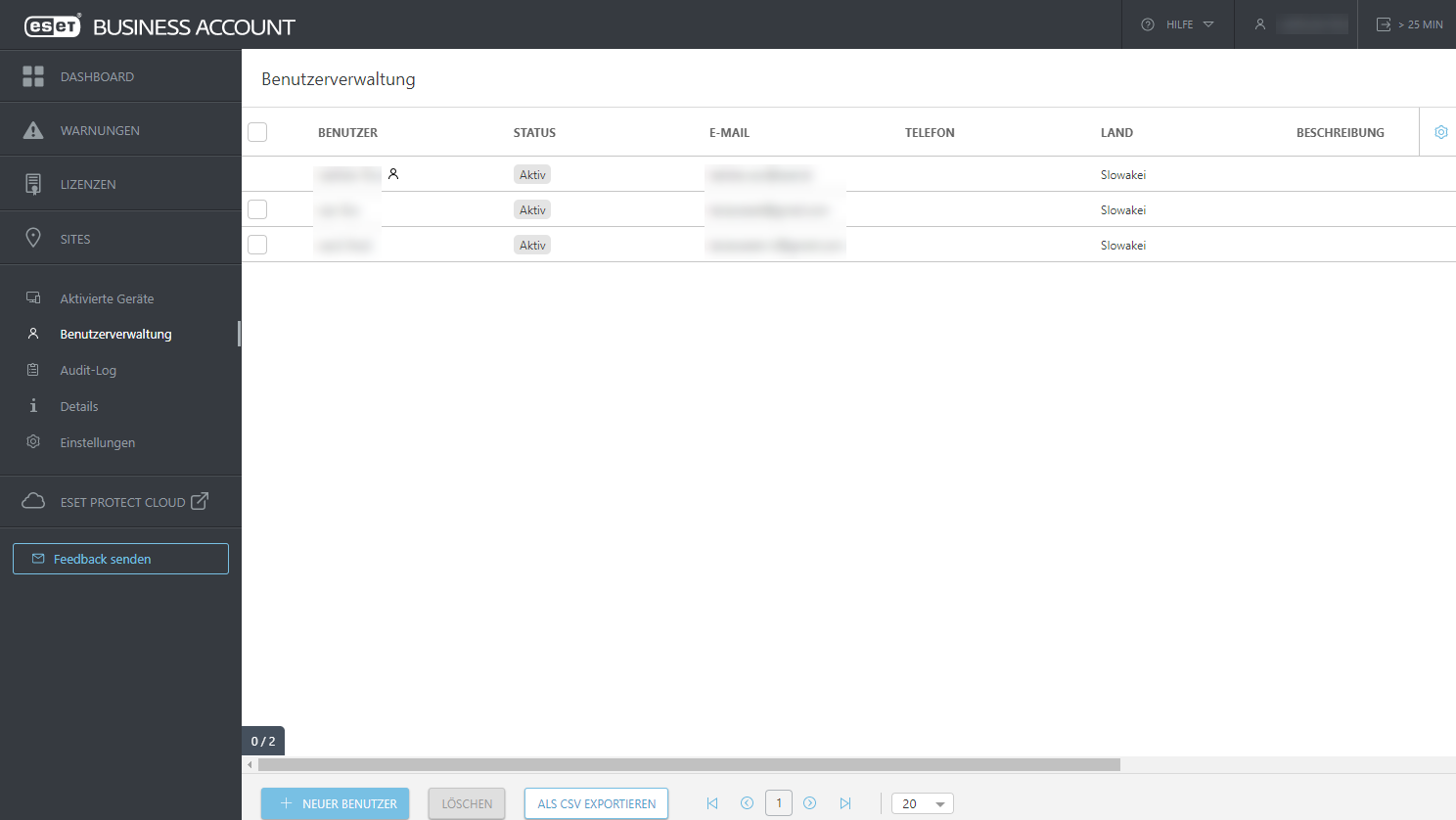
2.Geben Sie die erforderlichen persönlichen Daten ein. Verwenden Sie unbedingt eine gültige E-Mail-Adresse, damit der Benutzer die Bestätigungs-E-Mail mit dem Aktivierungslink erhält. Die E-Mail-Zustellung kann bis zu 15 Minuten dauern.
3.Weisen Sie die gewünschten Berechtigungen für Unternehmen und Sites zu. Klicken Sie auf Erstellen.
Sprache der Benutzeroberfläche Die in dem Registrierungsformular ausgewählte Sprache wird als Anzeigesprache für das ESET Business Account-Portal verwendet. Sie können die Anzeigesprache im Portal ändern, indem Sie auf Ihren Namen klicken. |
Superuser
Superuser ![]() – Standardmäßig der Besitzer eines bestimmten EBA Kontos. Die Aktivierung des ESET PROTECT Kontos kann nur von diesem Benutzer angefordert werden.
– Standardmäßig der Besitzer eines bestimmten EBA Kontos. Die Aktivierung des ESET PROTECT Kontos kann nur von diesem Benutzer angefordert werden.
So weisen Sie die Superuser-Rolle zu einem anderen Benutzer zu:
1.Klicken Sie auf den Benutzer und wählen Sie Bearbeiten aus.
2.Wählen Sie Diesem Benutzer Superuserrechte zuweisen aus und klicken Sie auf Speichern.
3.Geben Sie das Passwort des aktuellen Superusers ein und klicken Sie auf Zuweisen.
Zugriffsrechte
Um einem Benutzer die Verwaltung anderer Benutzer zu erlauben, wählen Sie Schreiben unter Unternehmenszugriff aus. Später erstellte Benutzer können den ursprünglichen Benutzer in einem bestimmten Business Account nicht löschen.
Unternehmenszugriff
•Lesen – Benutzer können Warnungen, Lizenzen, Sites, Audit-Logs und aktivierte Geräte sehen.
•Schreiben – Benutzer können Warnungen, Lizenzen, Sites, aktivierte Geräte und Benutzer sehen und verwalten.
•Kein Zugriff – Benutzer können keine Unternehmensinformationen sehen, sondern nur Informationen zu den Sites, zu denen sie zugeordnet sind.
Wenn Sie die Option Kein Zugriff für einen Benutzer auswählen, müssen Sie den Benutzer zu mindestens einer Site zuordnen und die entsprechenden Berechtigungen (lesen, schreiben) für die jeweilige Site festlegen.
Site-Zugriff
•Lesen - Benutzer können Warnungen, Lizenzen und Audit-Logs für die jeweilige Site sehen.
•Schreiben – Warnungen und Lizenzen für die Site anzeigen und verwalten.
Legen Sie die Berechtigungen für einzelne Sites fest.
ESET PROTECT und ESET Inspect Zugriff
•Lesen - Benutzer können auf ESET PROTECT und ESET Inspect zugreifen und die gesammelten Daten anzeigen.
•Schreiben - Benutzer haben Vollzugriff auf ESET PROTECT und ESET Inspect
•Benutzerdefiniert - Benutzer können erst auf ESET PROTECT zugreifen, wenn Sie ihre Berechtigungen in ESET PROTECT konfiguriert haben.
•Kein Zugriff – Benutzer haben keinen Zugriff auf ESET PROTECT oder ESET Inspect
zugreifen ESET Cloud Office Security
•Lesen - Benutzer können auf ESET Cloud Office Security (ECOS) zugreifen und alle gesammelten Daten anzeigen.
•Schreiben - Benutzer haben Vollzugriff auf ECOS.
•Kein Zugriff – Benutzer haben keinen Zugriff auf ECOS
Integrationen
Mit dieser Option können die Benutzer verfügbare öffentliche API-Endpoints über ESET Connect verwenden.
Datensicherheit Wenn Sie diese Option aktivieren, verlassen alle von Ihnen übertragenen Daten die sichere Infrastruktur von ESET und werden in externe Systeme oder Netzwerke übermittelt. |
Dedizierter API-Benutzer Wir empfehlen, einen dedizierten API-Benutzer in Ihrem ESET Business Account zu erstellen, um Ihr reguläres Benutzerkonto von den ESET Connect Aktivitäten zu trennen. Nur ESET Business Account Superuser können einen dedizierten API-Benutzer mit aktivierten Integrationen erstellen. Integrationen können nicht für ESET Business Account Superuser aktiviert werden. |
So fügen Sie einen neuen Benutzer hinzu:
1.Melden Sie sich als ESET Business Account Superuser an.
2.Klicken Sie im auf Benutzerverwaltung > Neuer Benutzer.
3.Füllen Sie die erforderlichen Felder und Berechtigungen aus.
4.Klicken Sie auf den Schalter neben Integrationen, um die Option zu aktivieren oder zu deaktivieren.
5.Klicken Sie auf Erstellen.
So ändern Sie einen vorhandenen Benutzer:
1.Melden Sie sich als ESET Business Account Superuser an.
2.Klicken Sie auf Benutzerverwaltung.
3.Klicken Sie auf den Benutzernamen und dann auf Bearbeiten.
4.Klicken Sie auf den Schalter neben Integrationen, um die Option zu aktivieren oder zu deaktivieren.
5.Klicken Sie auf Speichern.
Passwort muss bei der nächsten Anmeldung geändert werden
So können Sie festlegen, dass ein Benutzer sein Passwort bei der nächsten Anmeldung ändern muss:
1.Klicken Sie auf den Benutzer und wählen Sie Bearbeiten aus.
2.Wählen Sie im Bereich „Sicherheit“ die Option Passwortänderung erforderlich aus.
3.Klicken Sie auf Speichern.
Benutzer löschen
Gelöschte Benutzerkonten können nicht wiederhergestellt werden Die Konten von Benutzern, die Sie aus Ihrem EBA-Konto löschen, können nicht wiederhergestellt werden. |
Um einen einzelnen Benutzer zu löschen:
1.Wählen Sie den Benutzer und dann Löschen aus.
2.Klicken Sie im Bestätigungsdialog auf Löschen.
Um mehrere Benutzer zu löschen:
1.Wählen Sie alle gewünschten Benutzer aus.
2.Klicken Sie auf Löschen und dann Sie im Bestätigungsfenster erneut auf Löschen.